如何创建Facebook故事

Facebook故事制作起来非常有趣。这里是您如何在Android设备和计算机上创建故事的方法。

考慮到 Apple 已經用 iOS 13 殺死了 iTunes 並用Apple Music取而代之,iTunes 這個名字可能會讓你感到驚訝。但是,對於那些不知道的人來說,iTunes 仍然在 Windows 上運行得非常富有成效。而且,如果您想知道如何將音樂從 iTunes 傳輸到您的 Android 設備,那麼 Windows 版 iTunes 是關鍵。有兩個選項,您可以選擇將 iTunes 上的音樂庫同步到 Android:

圖片來源:小米社區
另外,如果您想繼續使用以下兩個選項中的任何一個,您需要檢查幾個限制條件:
因此,請提前閱讀並了解如何將音樂從 iTunes 傳輸到 Android。
使用 iTunes Windows 將 iTunes 音樂傳輸到 Android 手機
第 1 步:如果您還沒有在 Windows 上下載 iTunes。
第 2 步:在您的 PC 上打開 iTunes。前往編輯>>首選項。
第 3 步:單擊“常規”。在這裡,您會看到一個框,上面寫著iCloud Music Library。確保選中該框。
第 4 步:關閉首選項。現在,單擊文件,然後從下拉菜單中轉到庫>>更新 iCloud 音樂庫。
此過程將啟動您的iCloud帳戶和 iTunes 音樂庫之間的同步。這可能需要一些時間,具體取決於 iTunes 音樂庫的大小。
第 4 步:同步完成後,轉到 Android 手機的 Apple Music 應用。
第 5 步:點擊Apple Music Android 應用程序中的資料庫。您所有同步的 iTunes 音樂庫和語音備忘錄都將列在此處。
第 6 步:按其中一首歌曲並在 Android 上欣賞 iTunes 音樂。
第 7 步:要使用離線播放功能,請點擊您喜歡的歌曲的下載按鈕,並將它們列在您的設備存儲中。
使用手動複製粘貼過程將音樂從 iTunes 傳輸到 Android
儘管上述選項效果很好,但您必須為要添加的每首新歌曲一遍又一遍地重複它。這是因為 Apple Music 僅適用於iOS和 iPadOS跨設備同步。對於安卓,蘋果不太適合。因此,將音樂從 iTunes 傳輸到 Android 的更好方法是直接通過您的 PC 將其複制並粘貼到您手機的存儲中。這是如何做到的:
第 1 步:通過 USB 文件傳輸選項將手機連接到 PC。
第 2 步:前往C:\Users\\Music\iTunes\iTunes Media\。在文件資源管理器中輸入此路徑,您將被重定向到 iTunes 媒體文件夾。而不是 ,輸入您的系統管理員名稱。
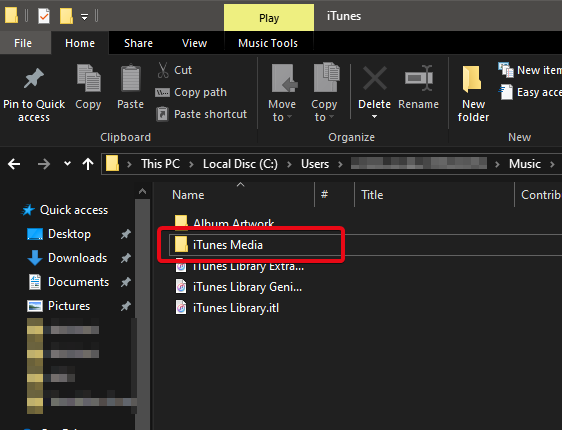
第 3 步:在這裡,選擇音樂文件��文件夾並複制它們(Ctrl+C)。
第 4 步:前往您的手機存儲並將這些文件粘貼到 iTunes 音樂的指定文件夾中。
第 5 步:現在您可以使用 Google Play 音樂或任何第三方音樂播放器應用程序將此文件夾與手機的音樂庫同步。
按照這些步驟,您可以關閉循環並最終連接iTunes和Android。Apple 在對 Apple 平台的端到端控制方面一直非常一致,並且一直避免跨平台同步。但是,這些最近的發展允許用戶在 Android 上同步一些服務。
通過將 iTunes 音樂傳輸到 Android 手機,您還可以在 Android 設備上欣賞 iTunes 庫中的音樂。
嘗試這些方法,並在評論中告訴我們它對您的效果如何。欲了解更多技術。更新、訂閱我們的時事通訊並將我們添加到您的Facebook和Twitter提要中。
Facebook故事制作起来非常有趣。这里是您如何在Android设备和计算机上创建故事的方法。
学习如何通过本教程在Google Chrome和Mozilla Firefox中禁用烦人的自动播放视频。
解决三星 Galaxy Tab A 陷入黑屏且无法开机的问题。
立即阅读如何从亚马逊Fire和Fire HD平板电脑中删除音乐和视频,以释放空间、清理杂物或提升性能。
想要在您的Fire平板上添加或删除电子邮件账户?我们全面的指南将逐步向您展示如何操作,让您在最喜欢的设备上快速轻松地管理电子邮件账户。不要错过这个必读教程!
本教程展示了两种如何在您的安卓设备上永久防止应用在启动时运行的解决方案。
本教程展示了如何使用谷歌信息应用程序从安卓设备转发短信。
如何启用或禁用Android操作系统中的拼写检查功能。
想知道是否可以使用另一设备的充电器为您的手机或平板电脑充电?这篇信息性文章为您提供了一些答案。
当三星发布其新的旗舰平板电脑系列时,有许多令人兴奋的内容。Galaxy Tab S9 和 S9+ 提供了对 Tab S8 系列的预期升级,三星还推出了 Galaxy Tab S9 Ultra。







